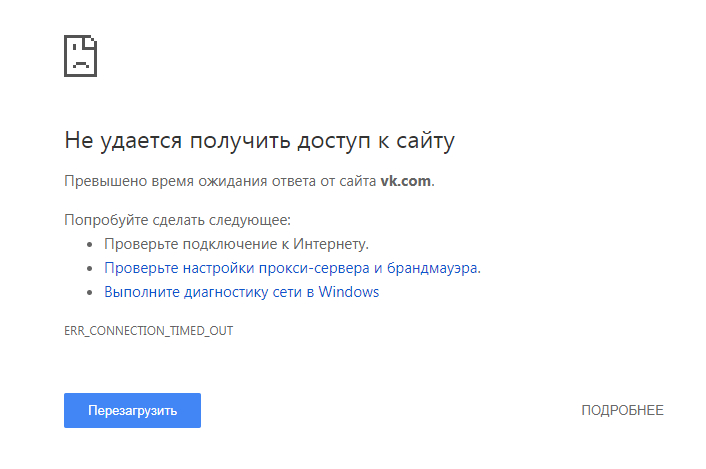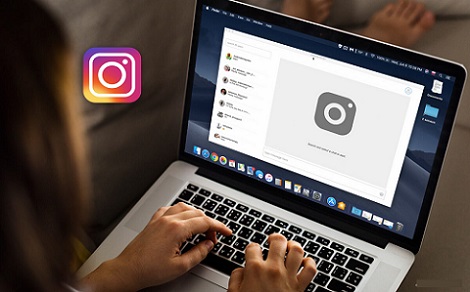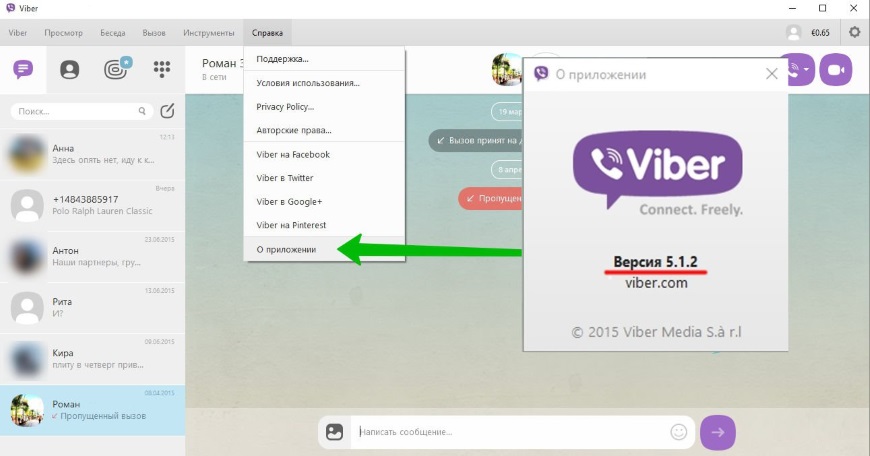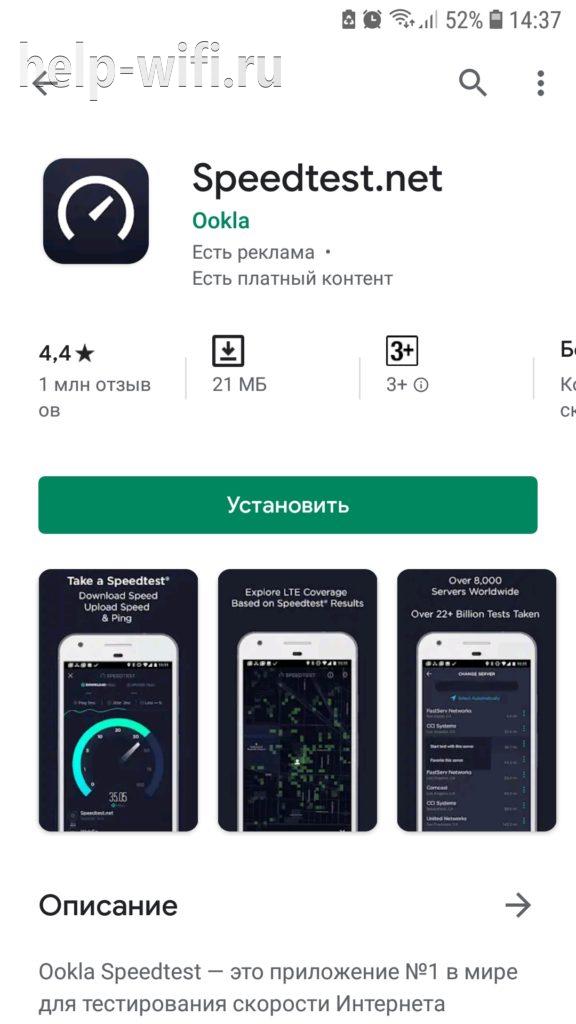Скачать полную версию инстаграм для компьютера на русском языке
Содержание:
- Как зарегистрироваться в Instagram
- Как привязать бизнес-профиль
- Загрузка и регистрация в приложении
- Запускаем Instagram на компьютере
- Как привязать аккаунт Инстаграм к Фейсбуку: пошаговая инструкция…
- Добавление видео в Instagram простым способом
- Технические характеристики Инстаграма для телефонов
- Как обновить инстаграм вручную
- Как общаться с людьми во встроенном чате Direct
- Установочный файл APK
- Базовая статистика
- Привязываем к Инстаграму Твиттер и Одноклассники
Как зарегистрироваться в Instagram
Чтобы понять, как работает Инстаграм, сначала необходимо зарегистрировать свой аккаунт. Для этого выполняем следующие действия:
- Запускаем установленную программу. На «стартовой» странице появится окно для прохождения регистрации или авторизации. Нам нужна кнопка «Создать аккаунт».
- Выбираем тот способ регистрации, который нам подходит: через эмейл, номер телефона или Facebook.
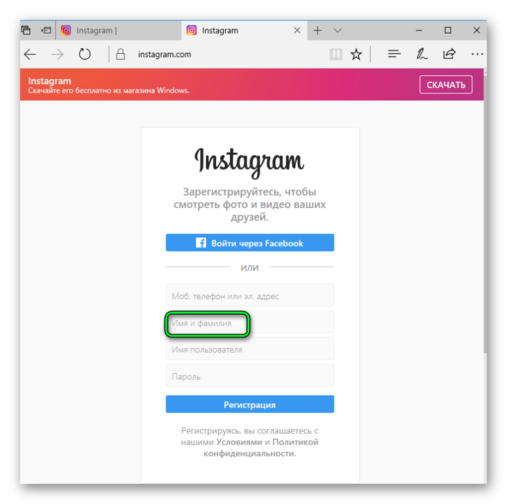
Итак, мы видим, что регистрация осуществляется в несколько нажатий. После того, как будет введена почта или телефон, система предложит придумать логин и пароль. При необходимости на этой же странице можно синхронизировать контакты из адресной книги смартфона. Далее, следуя подсказкам, добавляем главное фото профиля, описание и т.д.
Советуем обратить внимание на то, что профиль может быть коммерческим или личным. Бизнес-аккаунт позволяет осуществлять звонки, отслеживать статистику, переписываться по эмейлу
А владелец личного блога, перед которым возникла проблема того, как работать в Инстаграмме, может просто публиковать фото- и видеоматериалы, общаться в директе, ставить лайки и писать комменты.
Как привязать бизнес-профиль
Связать бизнес-аккаунты — это удачное решение, если нужно показывать рекламу в Инсте, а также для того чтобы обезопасить свой профиль от бана. Например, у связанных страниц увеличивается лимит подписок, что актуально для тех, кто пользуется массовым фалловингом для своего продвижения.
С компьютера
Чтобы связать профиль Инстаграм и бизнес-страницу в Фейсбуке через компьютер убедитесь, что являетесь администратором. Далее ваши действия следующие:
- зайдите на бизнес-страницу с компьютера;
- выберите «Настройки» в правом верхнем углу;
слева выберите «Instagram»;
в открывшемся окне выберите «Подключить аккаунт»;
выберите аккаунт или введите логин и пароль, если вы под ним еще не залогинились.
После этого бизнес-аккаунт и профиль в Instagram будут связаны и вы сможете ими пользоваться.
С мобильного телефона
Связать страницы можно и с мобильного телефона. Независимо от операционной системы, порядок действий будет примерно одинаковый:
- откройте приложение Facebook на телефоне;
- зайдите на бизнес-аккаунт, который хотите привязать;
- нажмите кнопку «Еще» (она может скрываться справа, поэтому, чтобы найти ее, «мотните» по экрану);
откроются настройки, выберите «Управление страницей» и «Настройки»;
- затем выберите Instagram;
- нажмите «Подключить аккаунт».
Останется ввести логин и пароль и нажать «Продолжить». Как видите, привязка довольно простая и не занимает много времени.
Загрузка и регистрация в приложении
Инстаграм можно загрузить как на телефон, так и на компьютер. Приложение поддерживается практически на всех существующих операционных системах телефонов, смартфонов и стационарных компьютеров.
Регистрация на телефонах
С телефонами все довольно просто — если у вас продукция Apple, то можете смело заходить в iTunes, оттуда — в Apple Store и искать в поисковике приложение Instagram, затем — устанавливать его.
Если у вас телефон на операционной системе Android, то заходите в поисковик Google Play и там находите данное приложение. Устанавливается оно так же, как и другие программы.
В регистрации на телефоне нет ничего сложного — для этого необходимо всего лишь заполнить поля, а именно: имя пользователя, пароль, адрес электронной почты и загрузить себе аватарку.
Регистрация на компьютере
Как известно, Instagram — это изначально мобильная версия программы, которая специально создана для мобильного устройства. Поэтому зарегистрироваться в Instagram без телефона будет довольно сложно, но возможно. Давайте рассмотрим, как пользоваться данным сервисом на компьютере.
В первую очередь, скачайте и установите программу BlueStacks, которая поможет запустить инстаграм на вашем компьютере.
АРК-файл Google PlayBlueStacks
Хотелось бы заметить, что Instagram для компьютера скачать не получится, только зарегистрироваться и пользоваться. Данной программы для компьютера попросту не существует, она создана специально для использования на мобильных устройствах и планшетах, но не стационарных компьютерах.
Запускаем Instagram на компьютере
Ниже речь пойдет о трех способах, которые позволят запустить ИНстаграм на компьютере. Первый способ – официальное решение, а второй и третий потребуют применение стороннего программного обеспечения.
Способ 1: запуск через браузер
В качестве компьютерной версии разработчиками представлен веб-сервис социальной сети, который можно открыть в любом браузере. Нюанс заключается в том, что данное решение не позволяет полноценно пользоваться Инстаграм, например, вам будет недоступна возможность публикации фото с компьютера или редактирование списка загруженных снимков.
Чтобы начать пользоваться сервисом, вам необходимо авторизироваться.
Способ 2: использование эмулятора Andy
В том случае, если вы хотите пользоваться полноценной версией Instagram на компьютере, вам потребуется прибегнуть к помощи специальной программы-эмулятора, которая и позволит запустить требуемое приложение. В нашей задаче нам поможет виртуальная машина Andy, позволяющая эмулировать ОС Android.
- Скачайте программу с официального сайта разработчика. Загрузив дистрибутив, выполните установку Andy на компьютер.
- Когда программа будет установлена, запустите ее. На экране отобразится привычный многим пользователям интерфейс ОС Android, идентичный версии 4.2.2. Теперь можно переходить к установке Инстаграм. Для этого щелкните по центральной кнопке, чтобы отобразить список установленных приложений, а затем откройте «Play Маркет».
В программе отобразится окно авторизации в системе Google. Если у вас уже есть зарегистрированный адрес электронной почты Gmail, щелкните по кнопке «Существующий». Если пока нет, кликните по кнопке «Новый» и пройдите небольшой процесс регистрации.
Укажите адрес электронной почты и пароль от учетной записи Google. Завершите авторизацию в системе.
На экране, наконец, появится магазин Play Маркет, через который мы и будем скачивать Android-приложения. Для этого выполните поиск по наименованию приложения, а затем откройте отобразившийся результат.
Щелкните по кнопке «Установить», чтобы начать инсталляцию приложения. Спустя несколько мгновений оно будет доступно к запуску с рабочего стола или из списка всех приложений.
Открыв Инстаграм, на экране высветится знакомое окно, в котором для начала использования социальной сети вам остается лишь выполнить авторизацию.
Поскольку мы установили на компьютер мобильную версию приложения, вам доступны абсолютно все его функции, в том числе и публикация фотографий, но с некоторыми особенностями. Более подробно о публикации изображений в Instagram с компьютера прежде нам уже доводилось рассказывать на сайте.
Используя эмулятор Android, вы сможете запускать на компьютере не только Инстаграм, но и любые другие приложения для популярной мобильной операционной системы, которые найдутся в магазине приложений Play Маркет.
Способ 3: использование программы RuInsta
RuInsta – популярная программа, предназначенная для использования Инстаграм на компьютере. Данный инструмент позволяет практически полноценно пользоваться популярной социальной сетью на компьютере, за исключением публикации фотографий (хотя эта функция и предусмотрена в программе, на момент написания статьи она не работала).
- Скачайте программу RuInsta, а затем выполните ее инсталляцию на компьютер.
При первом запуске программы вам потребуется авторизироваться, указав свои логин и пароль.
Как только эти данные будут указаны верно, на экране отобразится ваш профиль.
Способ 4: приложение Instagram для Windows
Если вы являетесь пользователем Windows 8 и выше, тогда вам доступно приложение Instagram, которое можно загрузить из встроенного магазина. К сожалению, приложение является урезанным, но для просмотра ленты его будет вполне достаточно.
Запустите магазин Windows и, используя строку поиска, найдите приложение Instagram. Открыв страницу приложения, выполните его установку, щелкнув по кнопке «Получить».
Как только приложение будет успешно инсталлировано, выполните его запуск. В первый раз вам потребуется авторизироваться в приложении.
После указания верных данных на экране отобразится окно вашего профиля в социальной сети.
Опишите, что у вас не получилось.
Наши специалисты постараются ответить максимально быстро.
Как привязать аккаунт Инстаграм к Фейсбуку: пошаговая инструкция…
Использовать популярную социальную сеть Инстаграмм для проведения публикаций в Фейсбук вполне реально. Однако не все понимают, зачем соединять в единую обе соцгруппы.
Обстоятельно разобравшись в вопросе, можно получить несколько ответов. Все они должны заинтересовать активного пользователя, который после прохождения процедура сможет:
Решив использовать предоставленные возможности, потребуется узнать, как к Фейсбуку привязать Инстаграм. Процесс несложный, с использованием подробной инструкции не будет представлять никакой сложности для владельца.
Через телефон
Указанный выше порядок действий подходит для Айфонов, где установлена система iOs. Андроиды настраиваются подобным образом, за небольшим исключением:
- Перейти в профиль, нажать на иконку с тремя точками (вертикальные), далее – отправка в окно с параметрами.
- Открыть связанные аккаунты.
- Выпадающее меню позволяет выбрать FB, после чего потребуется вход в аккаунт.
В будущем при размещении фотографий, видео, постов можно автоматически публиковать на профиле другой социальной системы.
Через компьютер
Чтобы понять, как привязать аккаунт Инстаграм к Фейсбуку через компьютер, достаточно ознакомиться с простой пошаговой инструкцией:
Процесс регистрации максимально простой. Установка, настройка, получение разрешений, выкладка пробного изображения в Facebook занимают минимальное количество времени.
Для статистики
Привязка для статистики потребуется не только для бизнес-аккаунтов. Полезной информация оказывается для тех площадок, что используются для общения, привлечения новых друзей, активной аудитории. Статистическая система демонстрирует такие показатели:
- Количество просмотров истории.
- Отметки «нравится».
- Прирост лайков.
- Активность публикаций.
- Охват личного профиля.
- Период наивысшей точки активности подписчиков.
Внимание пользователей привлекает коэффициент вовлечения пользователей. Показатель имеет огромное значение для Фейсбука
Показатели статистики дают возможность проанализировать активность пользователей, понять, какие интересны публикации.
Чтобы пройти процесс подключения, потребуется:
Для рекламы
Решая, как привязать страницу Инстаграм к Фейсбуку для рекламы, необходимо придерживаться определенного порядка действий.
Важно напомнить пользователям, что администрации обеих социальных сетей негативно смотрят на спамные действия, использование профиля для распространения неправомерной, запрещенной информации. Это может стать основанием для блокировки аккаунта
Пройти процесс активации можно так:
Добавление видео в Instagram простым способом
Самый простой способ – воспользоваться смартфоном. Открывая раздел «Создать публикацию», пользователь может добавить фото и видео, которые есть в Галереи. Также доступна съемка, с последующим наложением фильтром и ограничением по времени.
Методы загрузки, которые подойдут каждому:
- загрузка с помощью смартфона;
- размещение в Stories и Актуальное. Добавление материалов, которые уже есть в Галерее;
- импортирование из других социальных сетей;
- загрузчик IGTV на ПК и мобильной версии.
Для публикаций есть требования, относительно размера файла, разрешения и качества. К примеру, публиковать видео длиной более одной минуты в Ленту нельзя. Зато его можно загрузить на свой канал в IGTV.
В Stories доступна загрузка только 15 секундных роликов, но при необходимости – одно длинное можно разбить на несколько частей.
Какой длины можно загрузить видео в Инстаграм:
Лента: от 5 секунд до 59.
Stories: до 15 секунд.
IGTV: до часа для крупных и подтвержденных сообществ, до 15 минут – для простых пользователей.
Расширение – только mp4, разрешение – стандартное, квадратное. Его можно увеличить, нажав на кнопку «Полный формат» при публикации. Таким образом, ролик удлиняется по горизонтали или вертикали. Так же как вариант можно сделать ускоренное видео.
С компьютера
Чтобы добавить с компьютера, пользователям предложен вариант с загрузкой через Bluestacks. Подойдет владельцам мощных устройств, где можно одновременно запустить скачивание и работу эмулятора.
Инструкция, как загрузить видео в Инстаграм через компьютер:
- Запустить эмулятор Bluestacks – загрузить приложение Instagram на компьютер и авторизоваться.
- Нажать кнопку «Создать публикацию» – в разделе «Галерея» указать «Другие».
- Откроется внутреннее хранилище – пролистать боковое меню до «Загрузить из Windows».
- Выбрать файл на компьютере – отредактировать и опубликовать.
С веб-версии (войти с помощью браузера – Посмотреть код) добавлять видео нельзя, только фотографии. Даже указав в настройках поиска «Все файлы» – mp4 не будет загружено.
Добавив с помощью Bluestacks, пользователь может наложить фильтры, отрегулировать временной отрезок: начало и конец.
С телефона
Чтобы опубликовать видео в Инстаграм с телефона, нужно установить последнюю версию приложения из Play Market или AppStore. При добавлении, просто выделить файл или несколько, нажав кнопку «Опубликовать».
Пользователь может отметить видео длиной более одной минуты, но опубликован будет только отрезок не более 59 секунд. Можно укоротить, используя временную шкалу, добавить фильтр и подпись.
Инструкция, как добавить ролик в Инстаграм с телефона:
- Авторизоваться в мобильном приложении Instagram.
- Нажать «Добавить публикацию» – Галерея.
- Выбрать последний ролик или воспользоваться поиском по внутреннему хранилищу.
- Продолжить – отредактировать и опубликовать.
Но даже с ограничением и обрезкой времени, добавить ролик более 20 минут не получится. На экране появится предупреждение: слишком длинный видеофайл. Его можно укоротить, воспользовавшись программами: Magisto, Video Show.
Используя сетку, можно отрегулировать положение. Если формат горизонтальный и большая часть происходящего не помещается, задержав палец на видео, можно перемещать его по экрану. Инструментом «Полный формат» можно добавить в том разрешении, в котором оно было снято.
Технические характеристики Инстаграма для телефонов
Как и для любого другого приложения, у Instagram есть требования к техническим характеристикам устройства. Так, функция IGTV и Прямые эфиры не будут работать на старых версиях операционной системы и при недостаточном объеме памяти.
Если телефон не соответствует новым требованиям, при скачивании из Play Market или AppStore появится уведомление: Ваше устройство устарело.
Технические требования к смартфонам:
- операционная система: от 10 для iOS и от 5.5 Android;
- объем ОЗУ: от 512 Мб, рекомендуемое – 1 Гб;
- внутреннее хранилище – от 100 Мб;
- скорость интернета: от 5 Мб/с;
- наличие фронтальной и основной камеры.
Для Windows Phone приложение оптимизировано, но некоторые обновления пользователям приходят позже. Поэтому последняя версия операционной системы – Windows 10. Относительно оперативной памяти и объема хранилища – требования такие же.
Скачать на Android
Пользователям доступна официальная и взломанная версия. Второй вариант предложен для тех, чьи смартфоны не соответствуют новым требованиям. Бывают и обратные ситуации, когда новое обновление нестабильно и нужно перейти на старую версию.
Скачать Инстаграм на телефон на русском для Android:
- Зайти в Play Market.
- Ввести в поиске название: Instagram.
- Нажать установить – дождаться окончания скачивания.
Приложение появится на рабочем столе, откуда его можно запустить: авторизоваться или зарегистрироваться.
Другой способ, как скачать приложение Инстаграм на телефон:
- Скачать установочный файл с помощью компьютера.
- Перенести на мобильное устройство через USB.
- Зайти в хранилище файлов – выбрать APK-файл Инстаграма.
- Нажать – подтвердить установку.
- По окончанию процесса – открыть или нажать «Готово».
Предварительно, для установки файлов из сторонних сайтов или сервисов, нужно указать в настройках: Неизвестные источники.
Получить доступ к разделу:
- Настройки – Конфиденциальность.
- Неизвестные источники – Включить.
Скачать на iPhone
Для установки необходимы:
- Jailbreak. Взлом операционной системы, с потерей сертификата и сервисной поддержки;
- iTunes для компьютера. Обновление или установка старой версии.
Устройства, которые ранее получили Jailbreak, смогут получить «откат» версии с помощью приложения App Admin. Можно скачать и установить с помощью Cydia. Без полный прав на использование функций iOS, доступно только обновление.
Установка сторонних приложений без применения JailBreak требует подключения к Charles и редактирование текущей версии через программный код.
Как обновить Instagram без скачивания сторонних приложений:
- Установить iTunes на компьютер.
- Подключиться к своему iCloud.
- Перейти в раздел «Приложения».
- Выбрать Instagram – Получить новую версию.
- Подтвердить установку – настроить синхронизацию.
Но при запуске программы могут появиться ошибки: Версия ОС не соответствует техническим требованиям приложения.
Скачать на Windows Phone
Чтобы скачать Инстаграм на телефон Windows, нужно перейти в Microsoft Store и обновить версию. Если же она отсутствует – скачать файл в формате XAP. Как установить Instagram на Windows Phone:
- Скачать файл – перенести на мобильное устройство.
- Запустить – Подтвердить установку.
- Подождать окончания процесса – зарегистрироваться или авторизоваться.
Система потребует подтвердить установку, нажатием по варианту: «Да, установить». В отличие от официальной версии, взломанная не обновляется автоматически. Установить файл можно с компьютера, воспользовавшись Windows Phone SDK 8.0.
Прежде, чем подключать устройство, перейти: Параметры – Обновление и безопасность – Для разработчиков – Включить.
Далее, необходима программа на ПК Application Deployment 8.1 и уже скачанный файл:
- Подключить устройство – в программе нажать «Обзор» – выбрать скачанный файл.
- Развернуть – при необходимости разблокировать устройство.
- Подождать сообщения: Развертывание приложения завершено.
- Отключить смартфон от ПК.
При передаче и установке нельзя использовать телефон: отключать, принимать звонки или запускать другие приложения. По окончанию, на главном экране появится значок социальной сети.
Как обновить инстаграм вручную
В основном, все программы обновляются сами, в автоматическом режиме. Однако бывает так, что эта функция неактивна, тогда нужно разбираться, как обновить инстаграм в ручном режиме без переустановки.
Андроид
Управление приложениями, установленными на устройствах под управлением операционной системы Андроид осуществляется через Google Play Market. Это магазин игр и программ для указанной операционной системы. Соответственно через него можно обновить Инстаграм:
- Если появилось обновление для какого-либо приложения, установленного через Плей Маркет, он присылает уведомление.
- Если его нет, тогда запустите Play Market.
- Вызовите меню свайпов вправо.
- Тапните по пункту «Мои приложения и игры».
- Откроется раздел «Обновления», ищите там Инстаграм. Если его нет в списке, значит обновлений еще нет.
- Если программа найдена, тапните по кнопке «Обновить», затем выберите «Принять».
- Дождитесь окончания процесса.
Вариант 2
Есть еще один вариант, однако, мы не рекомендуем его использовать без веских причин:
- Откройте Диспетчер приложений на смартфоне или планшете.
- Найдите в списке программ Инстаграм, тапните по нему и посмотрите версию приложения.
- Откройте браузер на устройстве, затем в поисковой строке введите «instagram.apk».
- Откройте любой популярный портал с приложениями, и посмотрите последнюю загруженную версию установщика клиента.
- Если она выше той, что вы смотрели у себя на устройстве, загружайте ее и устанавливайте.
Вот все способы, как обновить инстаграм на Андроид вручную. Не забудьте перед установкой новой версии клиента удалить старую, иначе во время инсталляции возникнет конфликт приложений.
Айфон
Установка и обновление приложений на айфоне осуществляется через App Store, магазин приложений от компании Apple:
- Откройте Апп Сторе.
- Перейдите в раздел «Обновления», кнопка расположена в правом нижнем углу.
- Откроется список, в котором нужно искать Instagram.
- Тапните по кнопке «Обновить» напротив него, вот как обновить инстаграм на айфоне.
Если обновлений нет, клиента не будет с вписке.
Если вы интересуетесь, как обновить аккаунт в инстаграме на Айфоне, это неверная постановка вопроса. Можно обновить информацию о себе через редактор профиля, указав актуальные данные.
Как общаться с людьми во встроенном чате Direct
После того, как мы зарегистрировались в инсте, и нашли единомышленников, можно приступать к общению с ними. В правилах Инстаграм в инструкции по пользованию сказано, что в Директ предусмотрена отправка не только привычных сообщений. Здесь можно пересылать голосовые уведомления, изображения, посты других блогеров.
Чтобы начать диалог с тем или иным инстаграмером, выполняем такие действия:
- в правой верхней части ленты новостей нажимаем на символ бумажного самолета (или делаем свайп влево по экрану);
- из перечня выбираем человека, с которым хотим общаться, кликаем на поле для ввода текста «Отправить сообщение» и набираем текст;
- для отправки фотографии нажимаем на камеру в левой нижней части экрана, делаем снимок или выбираем файл из галереи;
- для записи голосового сообщения тапаем и удерживаем клавишу с изображением микрофона (отправка записанного голоса происходит автоматически, а за воспроизведение отвечает кнопка слева).
В Директ также можно отправить любой понравившийся пост. Для этого берем любую запись, нажимаем на бумажный самолет под постом, выбираем получателя из списка и нажимаем «Отправить». Еще один важный момент из нашего руководства о том, как пользоваться Инстаграмом новичку: если страница человека скрыта настройками приватности, написать ему не получится.
Установочный файл APK
При отсутствии на телефоне Play Market (такое тоже бывает), скачать Instagram на Андроид бесплатно можно с помощью специального установочного файла с форматом .apk.
Вид приложения и доступные функции при этом останутся такими же, как при скачивании с Play Market.
Предварительно необходимо разрешить установку файлов .apk с неизвестных источников. По умолчанию данная функция отключена в целях безопасности.
Чтобы ее найти, нужно:
- Зайти в настройки телефона.
- Выбрать раздел «Безопасность».
- Поставить галочку на пункте «Неизвестные источники».
Далее можно приступать к установке Инстаграма. Для этого нужно:
- Открыть скачанный .apk-файл. Найти его можно в меню уведомлений, которое открывается при движении пальцем по экрану в направлении сверху вниз (сразу после скачивания) или в памяти телефона («Файлы» — «Приложения» — Instagram).
- Нажать кнопку «Далее» и «Установить».
- Дождаться окончания установки.
- Нажать на кнопку «Открыть».
- Зарегистрироваться или войти в уже существующий аккаунт через Facebook или кнопку авторизации по логину и паролю.
Так выглядит страница, на которой необходимо вводить логин и пароль.
После установки Инстаграм на Андроид пользователь сможет оценить все преимущества популярного приложения.
Регистрация Инстаграм аккаунта на Андроиде
Чтобы зарегистрироваться, нужно скачать приложение Инстаграм на Андроид. Учитывается версия операционной системы, а также технические параметры мобильного устройства. Рекомендуемые характеристики – от 6.0 Android, 1 гб. ОЗУ и 100 Мб. свободной памяти.
Инструкция, как зарегистрироваться:
- Скачать Instagram на телефон с Андроид.
- Открыть приложение – создать новый аккаунт с помощью адреса электронной почты или страницы в Facebook.
- Ввести номер телефона или email – подождать сообщения с подтверждающим кодом.
- Указать данные в соответствующих строках – Ввести имя и фамилию – Придумать пароль.
- Написать логин или выбрать из предложенных вариантов.
Система предложит перенести список контактов в Инстаграм, чтобы пользователь смог подписаться на близких или сообщить им о своем профиле. Этапы с добавлением фотографий, подпиской на популярные страницы и управлением контактами можно пропустить.
Если владелец учетной записи зарегистрирован в Facebook, он может воспользоваться данными и перенести их в Instagram. Функция редактирования никнейма остается активной, переносится информация о дате рождения, имени, городе проживания и адресе электронной почты.
Для регистрации можно бесплатно скачать Инстаграм на телефон Андроид, воспользоваться старыми версиями или обратиться к браузерной.
В последнем случае, пользователю предложено ввести минимальную информацию о себе, а после – отредактировать через смартфон. Скачать на Андроид последнюю версию Инстаграма возможно только через Play Market.
Базовая статистика
Это данные, доступные владельцу любого аккаунта в Instagram. Прежде всего — лайки. Если раньше их количество мог увидеть любой посетитель, то теперь эта цифра известна только владельцу страницы. Ему нужно просто нажать сюда:

В том же окошке отображаются другая аналитика постов в инстаграме, в основном понятная без описаний:

- количество комментариев;
- количество сообщений сообществу, которые были написаны сразу после прочтения этого поста;
- количество сохранений в «Закладках»;
- посещения — количество переходов на основную страницу вашего аккаунта после просмотра этого поста;
- охват — фактическое число людей, увидевших данную публикацию. Не путайте с просмотрами, которые показывают, сколько раз пост мелькал в ленте у одного или у разных людей.
Также можно узнать, кто именно поставил посту лайк — для этого нажмите сюда:

Это самые очевидные параметры, для измерения которых ничего не нужно специально настраивать или подключать. Может, такой аналитики страницы Instagram достаточно? В редких случаях — да. Например, если блог ведётся в основном для того, чтобы получать обратную связь от пользователей и обеспечивать техподдержку. Но, как правило, Instagram-аккаунт призван драйвить продажи, рассказывать о продукте или наращивать лояльность аудитории — а для этого необходимо копать чуть глубже.
Привязываем к Инстаграму Твиттер и Одноклассники
ВКонтакте не единственная социальная сеть, которую можно синхронизировать с Инстой.
Твиттер и Одноклассники не менее популярные сервисы. И будет отлично, если в комплексе к «Контакту» интегрируются и они. И для работы удобно: одним кликом мыши вы загрузите пост сразу в несколько соцсетей.
Шаги по синхронизации аналогичные. На последнем этапе алгоритма нужно отметить не только интеграцию с ВК, но и Твитер с Одноклассниками. Протестируйте синхронизацию с социальными сетями и вы увидите, что из этого получится. Не следует забывать и о специфических особенностях отдельных социальных сетей.
Так что перед публикацией постов стоит учитывать все незначительные детали. Еще один пример, вы публикуете музыкальную аудио подборку в мужское сообщество ВК и Facebook. ФБ не поддерживает аудиозаписи и может получиться так, что в ВК пост выйдет полноценным, а на ФБ загрузится только картинка с текстом. Рекомендуем сделать так: напишите грамотную подводку, которая будет гармонично смотреться с картинкой. И когда пост без музыки выйдет на ФБ, то подписчики будут думать, что это обычный развлекательный пост.